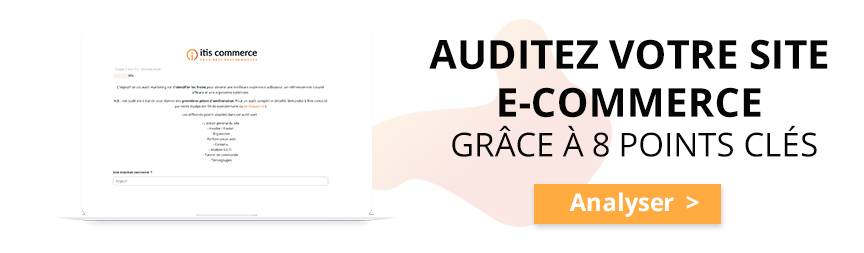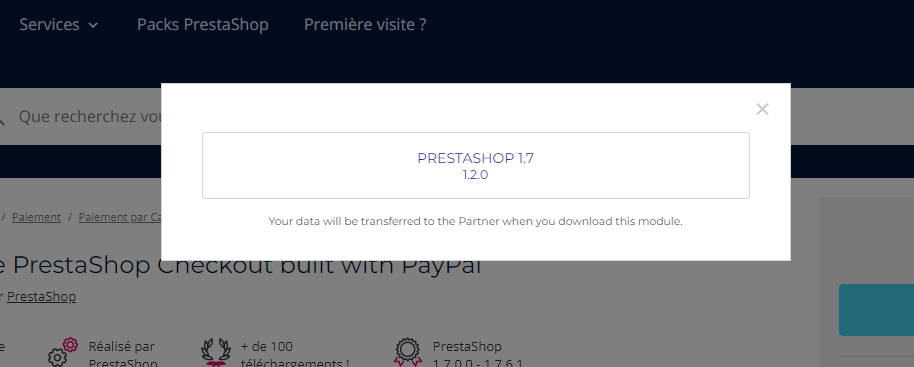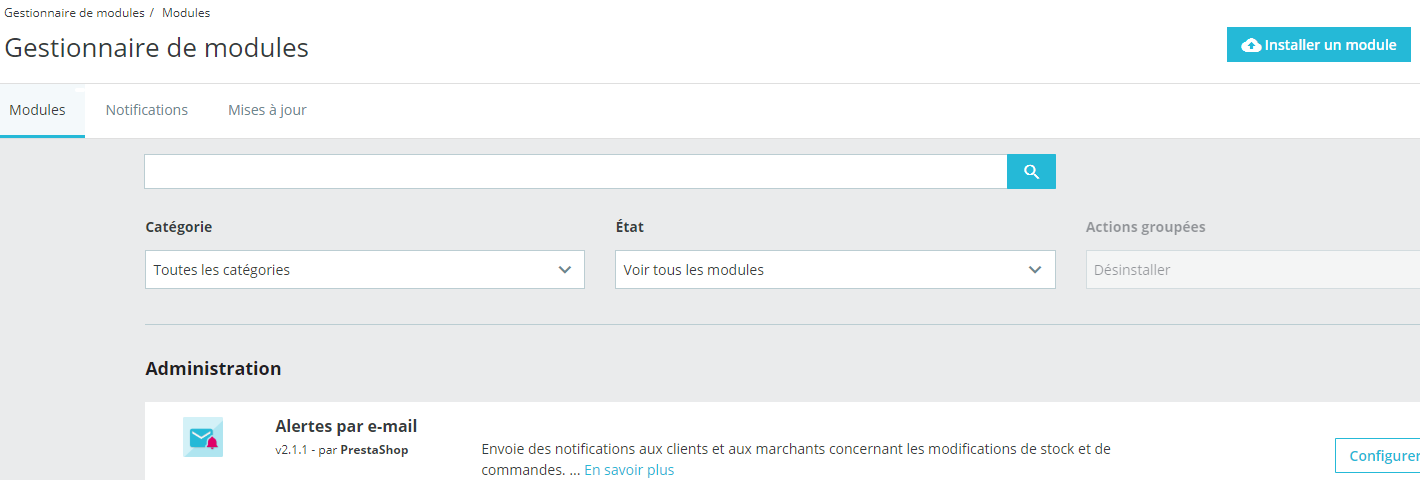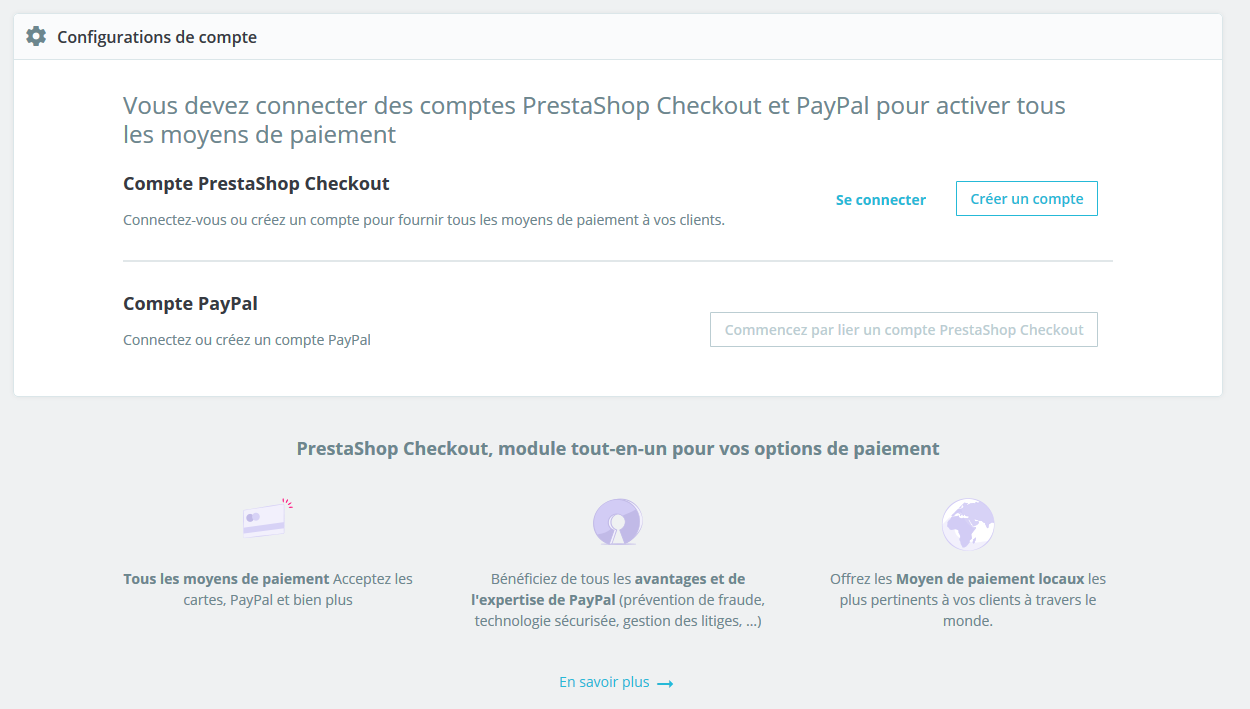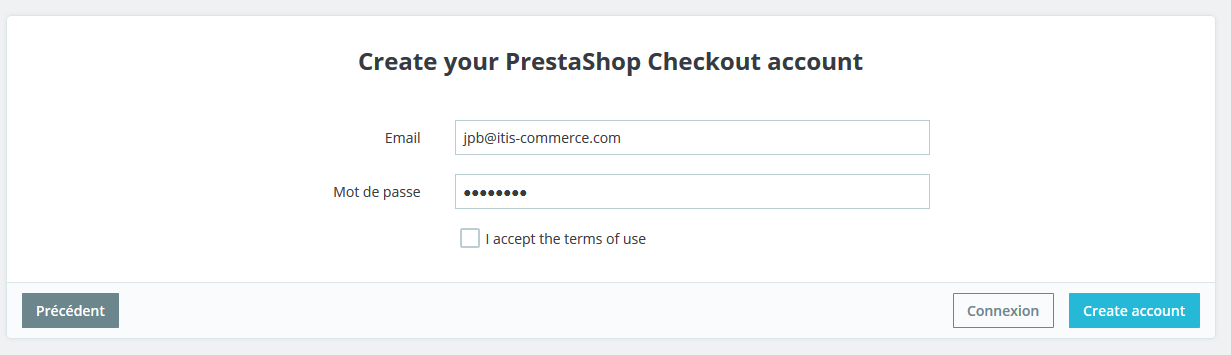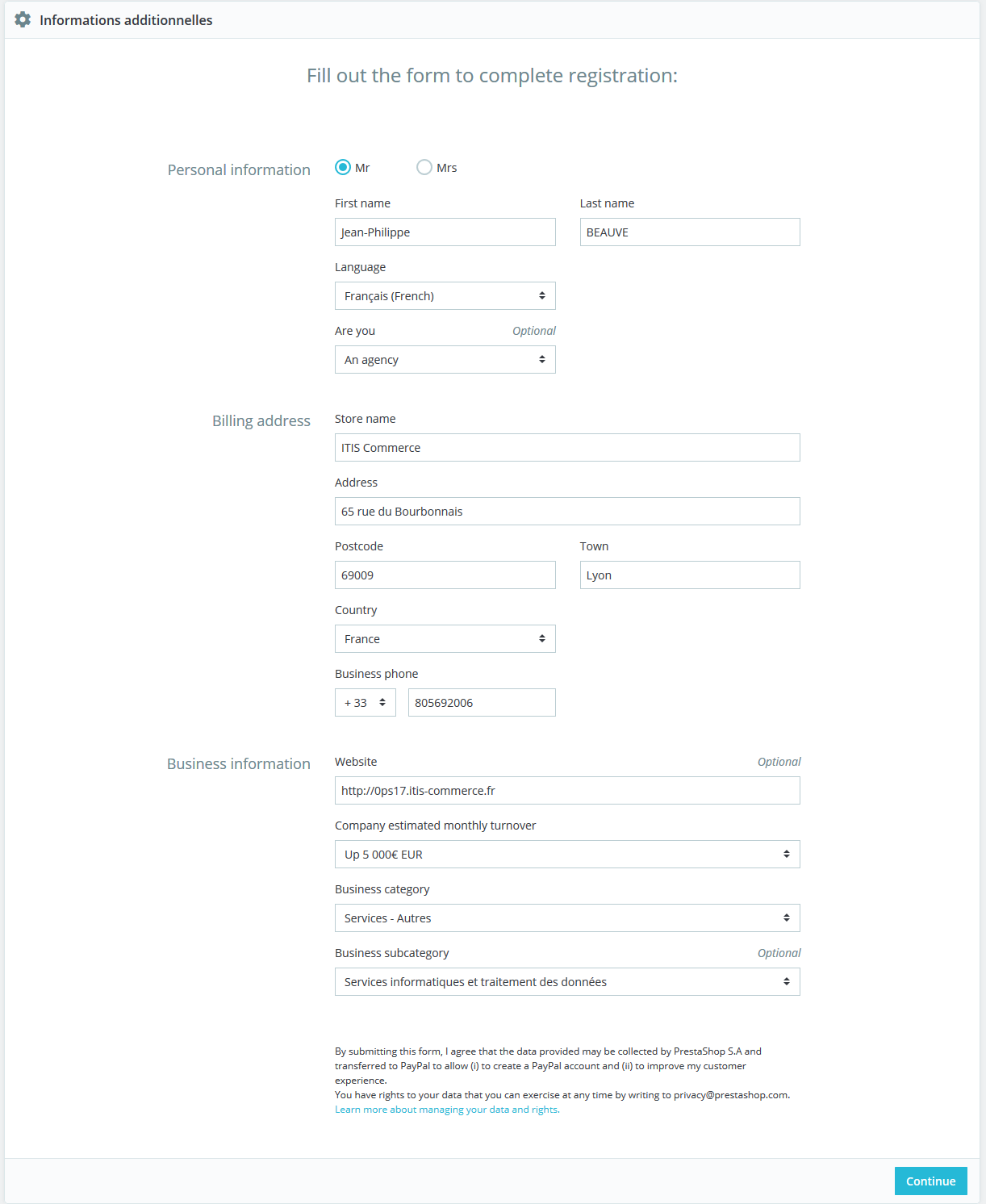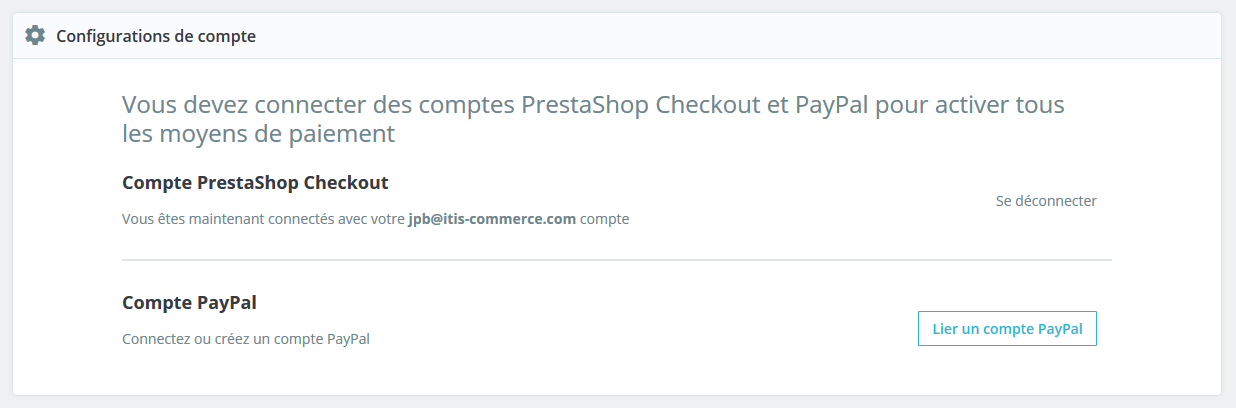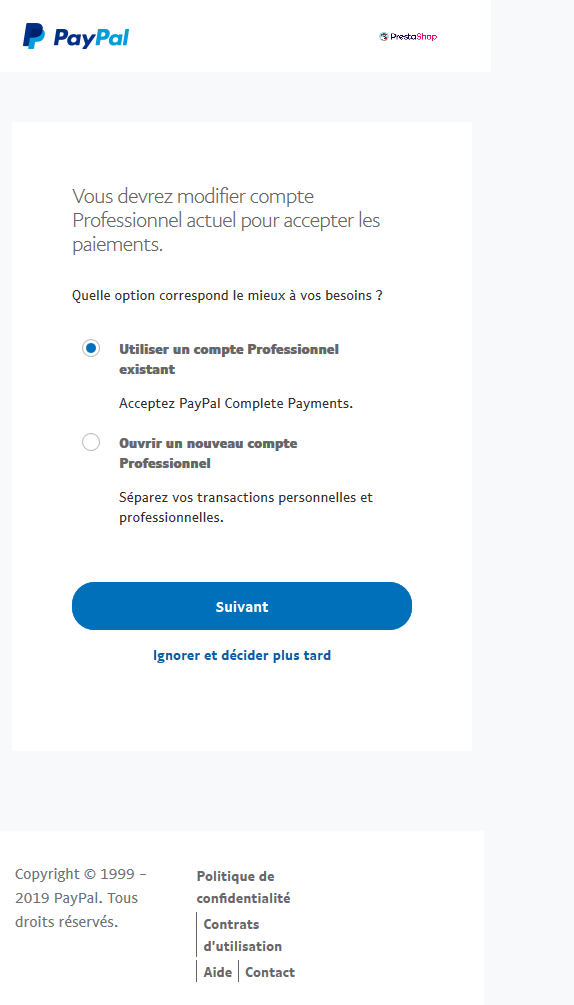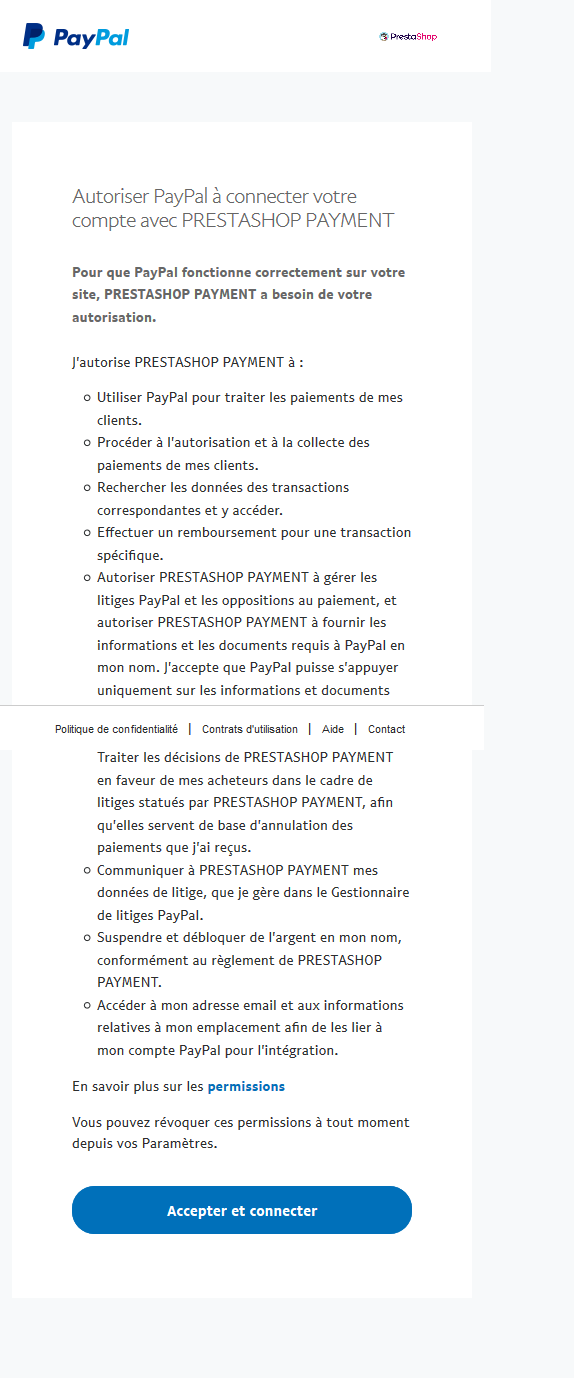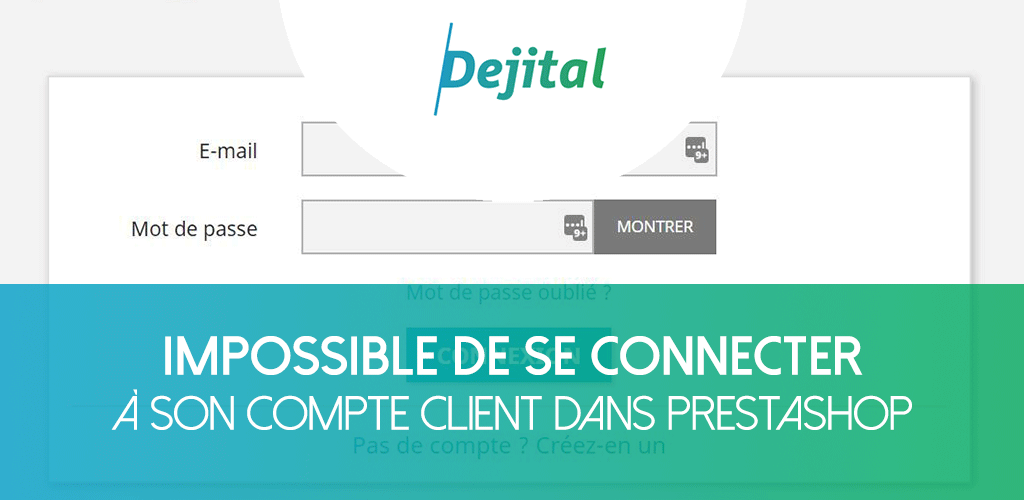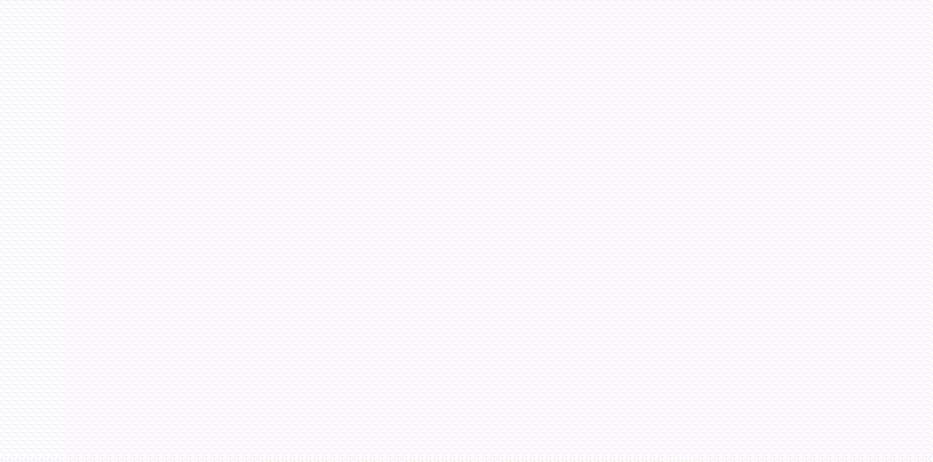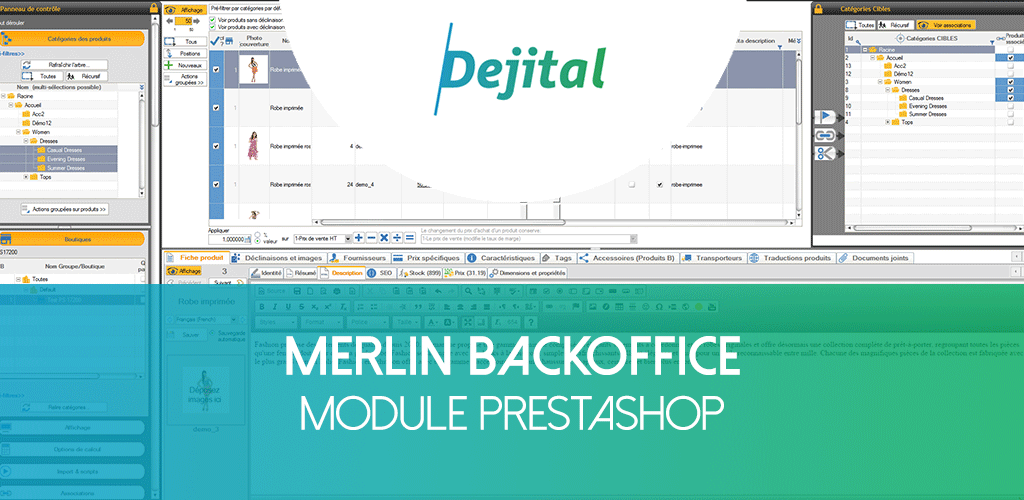Synchroniser votre CRM Sellsy avec PrestaShop
- Vous cherchez à lier votre CRM à votre site PrestaShop ?
- Vous souhaitez relier Sellsy à votre boutique en ligne PrestaShop pour vous épargner les doublons de saisie ?
- Vous en avez assez des erreurs de saisie manuelle sur vos factures, vos produits ou encore vos commandes ?
- Vous désirez synchroniser vos données en toute simplicité entre Sellsy et PrestaShop ?
C’est possible avec notre module connecteur entre PrestaShop et Sellsy.
Gagnez en productivité grâce à ce module en perpétuelle évolution par notre équipe.
Exit la saisie manuelle. Vos commandes, vos clients, vos produits sont synchronisés automatiquement de PrestaShop vers le CRM Sellsy.
Mais tout d’abord, petit pas en arrière et revenons sur l’essentiel ensemble.
// PrestaShop c’est quoi ?
 PrestaShop est un CMS / logiciel français de création de boutique en ligne. Leader en Europe, il vous propose un panel de fonctionnalités standard pour gérer votre e-commerce.
PrestaShop est un CMS / logiciel français de création de boutique en ligne. Leader en Europe, il vous propose un panel de fonctionnalités standard pour gérer votre e-commerce.
Que ce soit les stocks, vos clients, vos commandes, vos produits, tout est pensé pour optimiser votre business en ligne.
Et si des fonctionnalités venaient à vous manquer, la place de marché PrestaShop Addons vous propose des milliers de modules (modules de paiement, module de transport, relance de paniers abandonnés, etc.) pour compléter votre site e-commerce.
// Pourquoi Sellsy ?
 Sellsy est un CRM français, existant depuis 11 ans et alliant avec brio relation commerciale, facturation et comptabilité.
Sellsy est un CRM français, existant depuis 11 ans et alliant avec brio relation commerciale, facturation et comptabilité.
Tracking, scoring client, création de devis, signature électronique, connexion bancaire, export comptable, tout est rassemblé pour vous proposer un logiciel CRM puissant et complet.
// Module de synchronisation entre Sellsy et PrestaShop
Il se peut que
- la facturation de PrestaShop ne vous suffise pas ou ne vous convienne pas
- vous utilisiez un logiciel de comptabilité en doublon de votre facturation PrestaShop et que toutes les infos soient saisies deux fois (voire trois fois)
- que tous vos leads soient enregistrés dans le CRM Sellsy ce qui n’est pas le cas dans PrestaShop qui liste vos clients
Tous ces cas d’utilisation peuvent entraîner des erreurs de saisie, du temps perdu et tout simplement des éparpillements de l’information dans plusieurs logiciels.
Le module CRM Sellsy PrestaShop vous amène une solution à ces problèmes.
Quelles sont les données synchronisées vers Sellsy ?
De ce fait, quelles sont les informations PrestaShop envoyées vers Sellsy ?
- Clients : toutes les informations telles que les nom/prénom, les numéros de téléphone, l’e-mail, les adresses, la date anniversaire, etc.
- Produits : le nom, la référence EAN, le prix d’achat, la catégorie par défaut, la description…
- Catégories de produits
- Commandes : les produits avec leur prix, quantité, taxe ainsi que les réductions et les frais de port.
- Stocks : les mouvements de stocks avec la quantité, le prix d’achat ou encore le prix de vente.
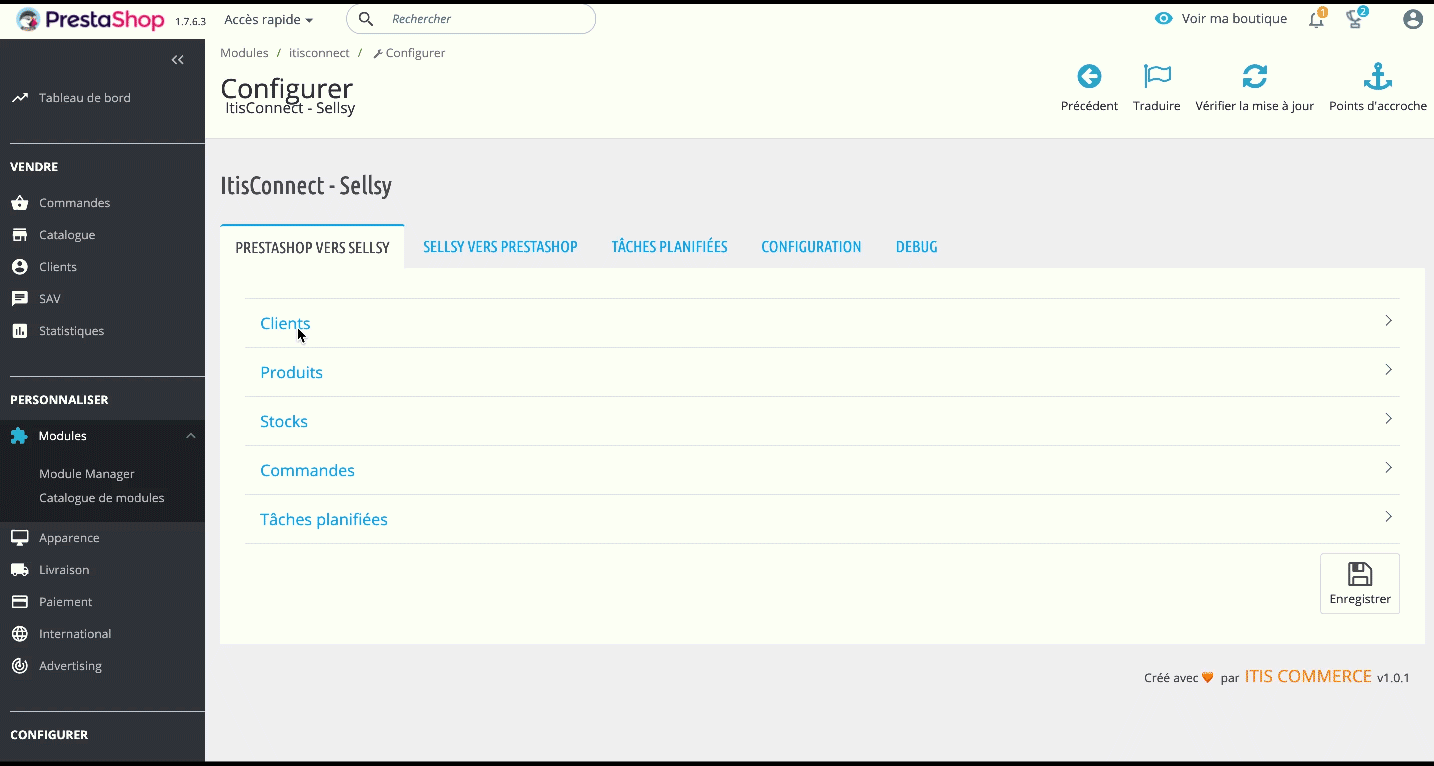
Compatibilité du module
Ce module mono-URL est compatible avec toutes les versions PrestaShop 1.6.X et supérieures.
Avantages à synchroniser votre PrestaShop avec Sellsy
Connectez votre site e-commerce avec votre logiciel CRM Sellsy vous apporte de multiples avantages.
- Optimiser de manière significative le temps passé à la gestion des commandes et leurs facturations.
- Réduire les risques d’erreur
- Bénéficier de toute la puissance de PrestaShop pour la gestion des produits et des prix et des offres commerciales (Code Promo, Prix spécifique en fonction du client ou du contenu du panier, Prix/Catégories Clients, UpSelling, Cross Selling, Gestion des packs, Règles de paniers, etc.)
- Intégrer vos données e-commerce dans votre CRM
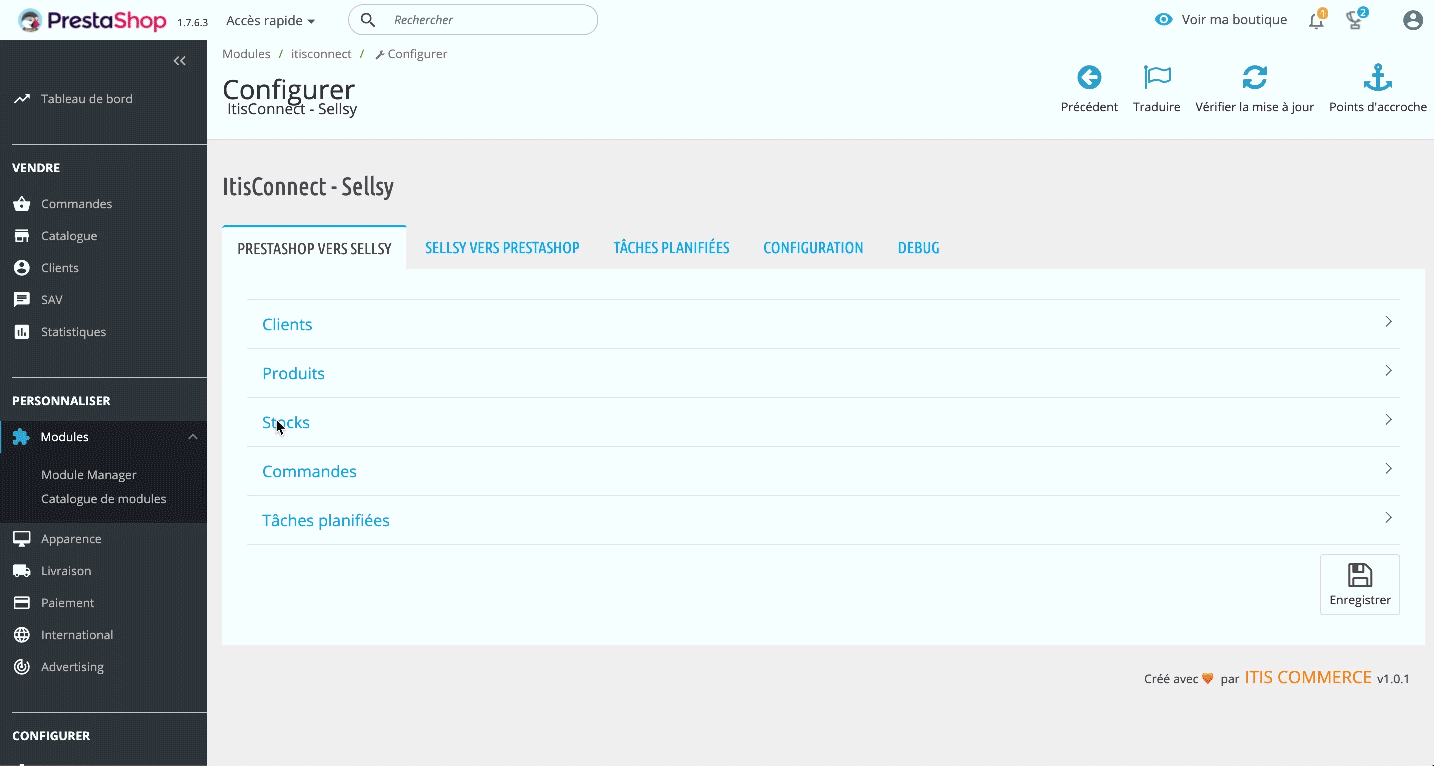
Et combien ça coûte ?
Selon vos besoins, nous disposons de plusieurs offres différentes.
Vous souhaitez acheter le module seul sans installation, support ou accompagnement ? Le prix est fixé à 600 € HT / an.
Mais nous vous proposons également des services complémentaires.
- Installation du module Sellsy pour PrestaShop
L’installation et le paramétrage du module peut être complexe si vous êtes novice dans ce domaine. Nous sommes là pour vous aider à l’installer.
- Formation à l’interface Sellsy – PrestaShop
Une formation de 1 heure est proposée via Teamviewer, Skype, … ou en présentielle.
- Contrat de support 3 mois
Nous vous assistons grâce à un support technique par mail et téléphone.
Le but de cette assistance est d’éviter les situations bloquantes dans l’utilisation du module d’interface avec Sellsy.
- Accompagnement personnalisé à la fusion PrestaShop/Sellsy
Lorsque vous souhaitez fusionner les produits et les clients entre un Sellsy déjà chargé et un PrestaShop existant, vous pouvez avoir besoin de service complémentaire.
Cette option vous permet de disposer d’un informaticien au-delà de l’installation et de la configuration initiale du module.
Notre équipe est bien entendu à votre disposition pour vous fournir de plus amples informations sur notre module Sellsy/PrestaShop.